تعيد Microsoft أشرطة التمرير المتراكبة إلى Edge Canary
استعادت Microsoft أشرطة التمرير المتراكبة في Edge ، لذلك سنتعلم اليوم كيفية تمكين هذه الميزة. أحد الجوانب السلبية الرئيسية للسمة الداكنة المضمنة في Microsoft Edge هي أشرطة التمرير. بغض النظر عن الوضع الذي تستخدمه ، فهي دائمًا بيضاء ناصعة وتشغل مساحة كبيرة جدًا على الشاشة. قبل أشهر ، حاولت Microsoft حل هذه المشكلة من خلال أشرطة التمرير المعاد تصميمها ، ولكن كان على الشركة إزالة العلامات المقابلة من Edge. سيسعد مستخدمو Microsoft Edge بمعرفة أن المطورين يعيدون أشرطة التمرير المتراكبة إلى متصفح Edge.
الإعلانات
الميزة متاحة مرة أخرى بدءًا من إصدار Edge 94.0.987.0 أو أعلى ، حاليًا في Edge Dev و Edge Canary.
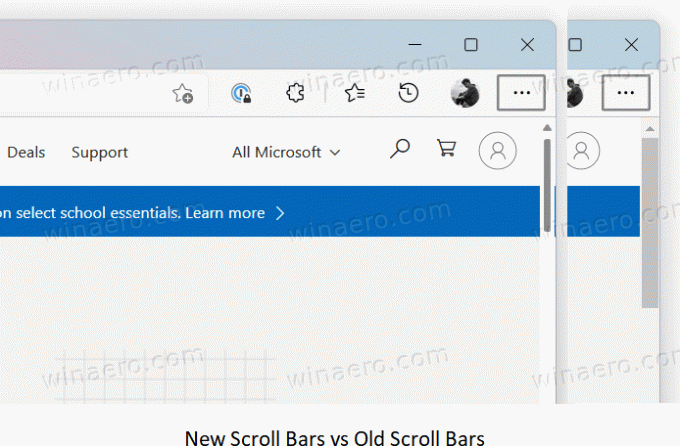
تحديث 2021/08/31: أضافت Microsoft علامة مخصصة للإعدادات ، لذلك يمكن أن تكون بديلاً مناسبًا لخيار سطر الأوامر الذي تمت مراجعته أدناه. يتوفر العلم بدءًا من الإصدار 95.0.1000.0 ، ويمكنك تمكينه على النحو التالي.
قم بتشغيل أشرطة التمرير المتراكبة بعلامة
- افتح Microsoft Edge.
- نوع
حافة: // flags # edge-overlay-scrollbars-win-styleفي شريط العنوان واضغط على يدخل مفتاح. - يختار ممكن للقائمة المنسدلة لـ ويندوز ستايل تراكب أشرطة التمرير علم.

- أعد تشغيل المتصفح.
Voila ، لقد قمت بتمكين أشرطة التمرير الأنيقة الجديدة على Windows.
إلى جانب العلم ، يمكنك استخدام خيار سطر أوامر خاص. يعمل الخيار كبديل للعلم. يمكنك استخدامه إذا كان العلم لا يعمل من أجلك أو مفقودًا في إصدار Edge الخاص بك لسبب ما. يمكنك أيضًا وضع وسيطة سطر الأوامر في اختصار Edge واستخدامها للحصول على مثيل خاص بالميزة من المتصفح.
قم بتمكين أشرطة التمرير المتراكبة في Edge
- افتح Microsoft Edge واكتب
حافة: // إعدادات / مساعدةفي شريط العنوان. - افتح إعدادات وانتقل إلى نظام. تعطيل دفعة بدء التشغيل خاصية.
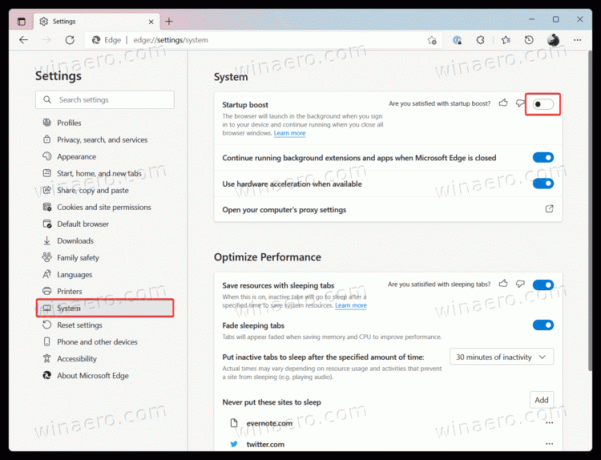
- أغلق جميع مثيلات Microsoft Edge.
- افتح موجه الأوامر بالضغط على يفوز + ص والدخول
كمد. تستطيع ايضا استخذام ويندوز طرفية. - أدخل الأمر التالي:
"٪ LOCALAPPDATA٪ \ Microsoft \ Edge SxS \ Application \ msedge.exe" - ميزات التمكين = شريط التمرير OverlayScrollbar ، OverlayScrollbarWinStyle ، OverlayScrollbarWinStyleAnimation. لا تضع نقطة في نهاية الأمر. - صحافة يدخل لتشغيل المتصفح.
هناك طريقة أكثر ملاءمة لتشغيل Microsoft Edge باستخدام أشرطة تمرير متراكبة جديدة. يمكنك إنشاء اختصار يستخدم ملف الحجج تمكين الميزات في كل مرة تقوم فيها بتشغيله. سيوفر الاختصار وقتك ، لذا يمكنك تجنب استخدام موجه الأوامر.
اختصار سطح المكتب لتنشيط أشرطة التمرير المتراكبة في Edge
- أغلق جميع مثيلات Microsoft Edge قيد التشغيل.
- على سطح المكتب ، قم بإنشاء اختصار لـ Edge Canary.
- انقر بزر الماوس الأيمن فوق الاختصار وحدد الخصائص.
- في نافذة الخصائص ، انقر فوق استهداف الحقل ، ضع مسافة ، وأضف الأمر التالي بعد جزء msedge.exe:
--enable-features = OverlayScrollbar ، OverlayScrollbarWinStyle ، OverlayScrollbarWinStyleAnimation.
- انقر فوق "موافق" لحفظ التغييرات.
- قم بتشغيل Microsoft Edge باستخدام الاختصار الذي قمت بإنشائه للتو.
تخطط Microsoft لإضافة علامة جديدة للحصول على طريقة أكثر ملاءمة لإدارة أشرطة التمرير الجديدة. يعد موجه الأوامر أو الاختصار المعدل حاليًا الطريقة الوحيدة لاختبار أشرطة التمرير المعاد تصميمها في المستعرض.
بحسب المسؤول توثيق، Microsoft Edge 94 في طريقه للشحن في القناة الثابتة في نهاية سبتمبر 2021. سيكون Edge 94 هو الإصدار الأول من المتصفح من Microsoft للتبديل من جدول إصدار مدته ستة إلى أربعة أسابيع.
